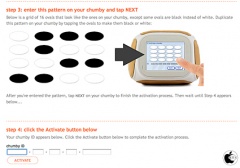ハイテクWifiガジェット「Chumby」を試す。(設定編)
※本サイトは、アフィリエイト広告および広告による収益を得て運営しています。購入により売上の一部が本サイトに還元されることがあります。
付属品として、キャラクターストラップも付いてます。オンラインストアでは、他に色々なCharmも販売されてるようです。
電源を入れると、ビデオガイドが流れます。それをスキップすると、Wi-Fiスポットを探しに行きます。初めはWi-Fiスポットを解放した形にすると良いと手順が簡単に済みます。
見つかったWi-Fiスポットを選択し、次に進むとタイムゾーンの設定画面が表示されます。
世界地図が表示されるので、日本の当たりを選択するとどんどんズームされて行きます。最終的に東京か大阪を選択すれば完了です。
今度はアクティベーションの行う手順となります。
まず、Chumbyのサイトに行き、右上の「ACTIVATE」ボタンを押します。
個人情報の登録を行ってゆきますが、国の選択でアメリカ以外を選択すると、アメリカ以外では販売していませんとアラートが表示されてしまうので、国だけはアメリカを選択します。
IDが重複していなければ、メールで登録確認情報が送られてきますので、そのメールに書かれたURLをクリックして登録が完了します。
アクティベーションを行う画面を表示したら、Chumbyに名前をつけます。名前は後から変更することが可能です。
ステップ3で、インターネットブラウザ上に表示された白と黒のボタンを、Chumbyの画面でも同じように色合わせを行います。
Chumbyの画面の下にあるid番号をインターネットブラウザ上のchumby IDエリアに入力します。
入力が終了したら、インターネットブラウザのACTIVATEのボタンと、Chumby側のNEXTボタンを押します。
入力が正しく行われるとアクティベーションが完了です。
すぐにソフトウェアアップデートを探さしにゆき、アップデータが見つかるとアップデートが始まり再起動する場合があります。